Data adalah unsur terpenting dalam bisnis dan pengambilan keputusan. Namun, mengolah data secara manual dapat menjadi tugas yang sulit dan membosankan. Untungnya, ada banyak alat yang tersedia untuk membantu mengolah dan menganalisis data dengan mudah. Salah satu alat terpopuler untuk mengolah data adalah Microsoft Excel. Dalam artikel ini, kami akan membahas cara mengolah data kuesioner di Microsoft Excel secara otomatis.
 Cara Mengolah Data Kuesioner Di Microsoft Excel Secara Otomatis
Cara Mengolah Data Kuesioner Di Microsoft Excel Secara Otomatis
Jika Anda memiliki data kuesioner yang ingin diolah, Excel dapat membantu Anda menghemat waktu dan usaha dengan mengotomatiskan prosesnya. Berikut adalah langkah-langkah untuk mengolah data kuesioner di Excel secara otomatis:
1. Mengubah Data Kuesioner Menjadi Format Tabel
Langkah pertama adalah mengubah data kuesioner menjadi format tabel. Format tabel memudahkan Excel untuk mengenali data dan mengolahnya dengan benar. Pastikan setiap kolom dalam tabel mewakili sebuah variabel yang ingin diolah. Misalnya, jika kuesioner berisi pertanyaan tentang jenis kelamin, umur, pendapatan, dan pekerjaan responden, maka Anda harus membuat kolom untuk masing-masing variabel tersebut.
2. Menggunakan Fitur Filter
Setelah data kuesioner berada dalam format tabel, langkah berikutnya adalah menggunakan fitur filter Excel. Fitur filter memungkinkan Anda menyaring data dengan cepat dan mudah. Dengan filter, Anda dapat memilih hanya data yang relevan dengan variabel tertentu, seperti jenis kelamin atau pendapatan. Fitur filter juga memungkinkan Anda untuk mengubah kriteria filter dengan mudah, sehingga Anda dapat eksplorasi data Anda dengan lebih tepat dan mendalam.
3. Menggunakan Rumus PivotTable
Jika Anda ingin melihat ringkasan dari data kuesioner Anda, Anda dapat menggunakan rumus PivotTable di Excel. Rumus PivotTable memungkinkan Anda untuk merangkum dan mengelompokkan data dengan cepat dan mudah. Anda dapat menghitung rata-rata, jumlah, atau persentase dari variabel tertentu dengan hanya beberapa klik. Anda juga dapat membuat grafik PivotChart untuk memvisualisasikan data Anda dengan mudah.
4. Menggunakan Add-Ins
Excel juga memiliki banyak add-ins yang dapat membantu Anda mengolah data dengan lebih mudah dan efektif. Misalnya, Ada Add-ins untuk analisis regresi, pengukuran probabilitas, dan pengolahan data statistik. Add-ins lainnya seperti add-ins untuk menganalisis data dalam bahasa R atau Python. Add-ins ini memungkinkan Anda untuk memperluas fungsionalitas Excel dan membuatnya menjadi alat yang lebih kuat untuk mengolah data kuesioner.
 Cara Mengolah Data Di SPSS
Cara Mengolah Data Di SPSS
Selain Excel, SPSS juga alat populer untuk mengolah data kuesioner dan statistik. SPSS memiliki fitur-fitur yang serupa dengan Excel seperti filter dan PivotTable. Namun, SPSS memiliki kelebihan dalam analisis statistik yang lebih kompleks. Berikut adalah cara mengolah data di SPSS:
1. Membuka Data Kuesioner di SPSS
Langkah pertama adalah membuka data kuesioner di SPSS dengan mengikuti instruksi yang ada di program. SPSS dapat membaca banyak format file, seperti Excel, CSV, TXT, dan lain-lain. SPSS juga memiliki fitur untuk memuat data dari database atau sumber data online, seperti survei online.
2. Menggunakan Fitur Transformasi Data
Setelah data kuesioner dibuka di SPSS, langkah berikutnya adalah menggunakan fitur transformasi data. Fitur ini memungkinkan Anda memodifikasi data kuesioner dengan cepat dan mudah. Anda dapat menghapus data duplikat, mengganti atau menghapus nilai kosong atau menggabungkan beberapa variabel menjadi variabel baru. Fitur transformasi data juga memungkinkan Anda untuk membuat variabel baru dengan rumus matematika atau logika.
3. Menggunakan Analisis Statistik
Jika Anda perlu melakukan analisis statistik yang lebih kompleks, SPSS memiliki fitur analisis statistik yang kuat. Anda dapat melakukan analisis deskriptif, seperti menghitung nilai rerata dan variasi. Anda juga dapat melakukan analisis inferensial, seperti uji t, chi-square, atau analisis regresi. SPSS memiliki antarmuka grafis yang mudah digunakan untuk menganalisis data dengan cepat dan mudah.
4. Membuat Laporan
Setelah Anda selesai mengolah data kuesioner Anda di SPSS, Anda dapat membuat laporan yang menarik dan informatif dengan menggunakan fitur pembuatan laporan SPSS. Fitur ini memungkinkan Anda membuat laporan yang lengkap dengan tabel, grafik, dan interpretasi statistik. Anda dapat memilih antara format laporan yang berbeda, seperti PDF, HTML, atau Word.
 Cara Mengolah Data Kuesioner Di Microsoft Excel Secara Otomatis 2021
Cara Mengolah Data Kuesioner Di Microsoft Excel Secara Otomatis 2021
Melanjutkan dari langkah-langkah pada pengolahan data kuesioner di microsoft excel sebelumnya, berikut ini merupakan tambahan langkah dalam mengolah data kuesioner di Microsoft Excel secara otomatis pada tahun 2021.
1. Menambahkan Add-Ins “Power Query”
Fitur baru yang dapat membantu Anda mengolah data kuesioner dengan lebih mudah adalah dengan menambahkan fitur Power Query ke dalam Excel. Power Query adalah alat bawaan di Excel yang memungkinkan Anda menggabungkan dan menyelesaikan data dari berbagai sumber dengan mudah. Secara umum, Power Query adalah plugin yang dapat membantu Anda mengakses sumber data dengan lebih cepat dan membuat tugas pengolahan data menjadi lebih mudah daripada sebelumnya.
2. Menggunakan Fitur “Data Model”
Fitur baru lainnya dalam Excel adalah “Data Model”. Fitur ini memungkinkan Anda untuk membuat model data yang lebih kompleks dan mengolah data dengan lebih mudah. Data Model memungkinkan Anda untuk menggabungkan data dari berbagai sumber dan membuat hubungan antara tabel. Anda juga dapat membuat penghitungan dan tingkat kelompok dari data menggunakan rumus dan penghitung khusus di Excel.
 Cara Mengolah Data Di Excel – Mama Baca
Cara Mengolah Data Di Excel – Mama Baca
Dalam rangka mengolah data secara efisien, banyak orang mencari tutorial tentang cara mengolah data di Excel. Salah satu tutorial terbaik adalah dari blogger Indonesia yang dikenal sebagai Mama Baca. Mama Baca telah menghasilkan banyak konten tentang Excel dan berhasil membantu banyak orang dalam pengolahan data kuesioner. Berikut ini adalah tutorial singkat dari Mama Baca tentang cara mengolah data kuesioner di Excel:
1. Membuat Tabel Excel
Langkah pertama adalah membuka Excel dan membuat tabel untuk data kuesioner. Pastikan tabel memiliki kolom untuk setiap variabel yang ingin Anda olah. Mama Baca menyarankan untuk memberikan nama yang jelas dan deskriptif untuk setiap kolom, sehingga mudah dipahami dan tidak membingungkan.
2. Menambahkan Filter
Setelah tabel dibuat, langkah berikutnya adalah menambahkan filter pada tabel. Fitur filter ini memungkinkan Anda untuk menyaring data dengan cepat dan mudah. Filter dapat digunakan untuk mencari nilai tertentu atau untuk membatasi data yang ditampilakan. Mama Baca menyarankan untuk memilih filter berdasarkan variabel tertentu, seperti jenis kelamin atau umur.
3. Menggunakan Rumus PivotTable
Setelah filter ditambahkan, Anda dapat menggunakan rumus PivotTable untuk merangkum dan mengelompokkan data dengan cepat dan mudah. Anda dapat menghitung rerata, jumlah, atau persentase dari variabel tertentu dengan hanya beberapa klik. Anda juga dapat membuat grafik PivotChart untuk memvisualisasikan data Anda dengan mudah. Mama Baca menyarankan untuk membuat PivotTable dalam worksheet yang terpisah, sehingga mudah dikelola dan diatur.
FAQ
Apa Bedanya Antara Excel Dan SPSS?
Excel dan SPSS adalah dua alat yang digunakan untuk mengolah data dan menganalisis statistik. Meskipun keduanya memiliki fitur yang serupa, Excel lebih disukai untuk pengolahan data yang sederhana dan bagi orang-orang yang baru memulai pengolahan data. SPSS, di sisi lain, lebih kuat dalam analisis statistik dan pengolahan data yang lebih kompleks. Jadi, jika Anda ingin melakukan analisis statistik yang lebih lanjut, SPSS mungkin adalah pilihan yang lebih baik. Namun, jika Anda hanya ingin membuat laporan sederhana atau menghitung rerata, Excel mungkin sudah cukup.
Apakah Ada Tutorial Lainnya Untuk Mengolah Data di Excel?
Ya, ada banyak tutorial lain untuk mengolah data di Excel. Anda bisa mencari tutorial di internet atau menonton video di YouTube. Beberapa tutorial terbaik datang dari Microsoft sendiri, seperti video pelatihan Excel di situs web Microsoft atau tutorial di Channel YouTube resmi Microsoft Excel. Beberapa sumber lain yang dapat bekerja dengan baik adalah situs web pendidikan seperti khan academy atau tutorial video dari guru dalam bidang tersebut.
Video Tutorial: Cara Mengolah Data di Excel
Untuk panduan yang lebih langsung, Anda dapat menonton video tutorial di atas, yang berisi informasi lengkap tentang cara mengolah data di Excel. Video tutorial ini mencakup seluruh langkah yang dibutuhkan untuk mengolah data kuesioner dengan mudah dan efektif menggunakan Excel, mulai dari membuat tabel hingga membuat laporan.
Kesimpulannya, mengolah data kuesioner di Excel atau SPSS adalah cara yang tepat untuk menghemat waktu dan usaha dalam pengolahan data. Excel dan SPSS memiliki kelebihan masing-masing tergantung dari kebutuhan dan kemampuan pengguna. Namun, dengan mengikuti langkah-langkah yang tepat, Anda dapat mengolah data kuesioner dengan mudah dan efektif. Selain itu, dengan menambahkan fitur terbaru seperti Power Query dan Data Model di Excel, Anda dapat meningkatkan performa dan efisiensi pengolahan data Anda. Jadi, mulailah digunakan Microsoft Excel dan SPSS untuk mengolah data kuesioner Anda beberapa langkah pada artikel ini.
 Cara Mengolah Data Kuesioner Di Microsoft Excel Secara Otomatis
Cara Mengolah Data Kuesioner Di Microsoft Excel Secara Otomatis Cara Mengolah Data Di SPSS
Cara Mengolah Data Di SPSS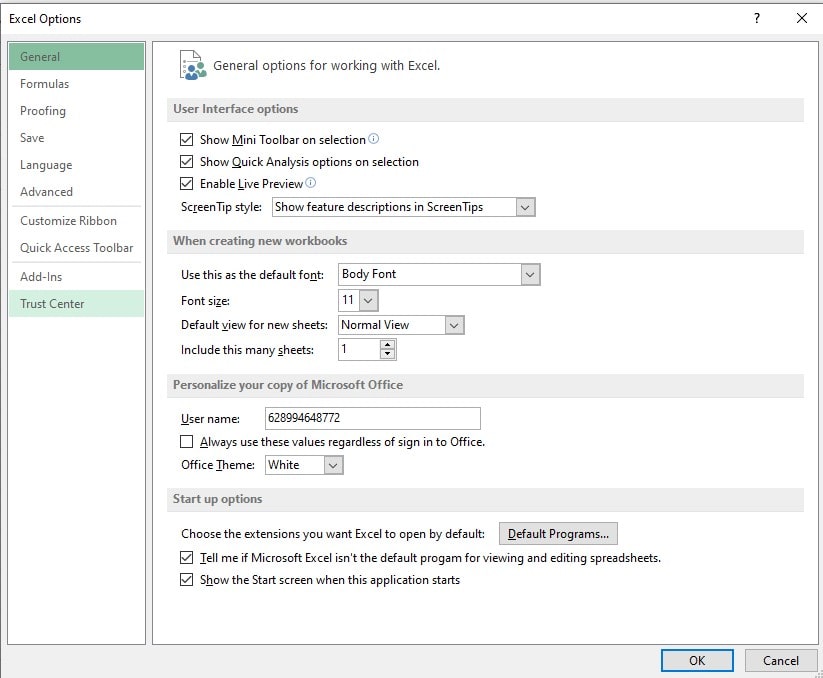 Cara Mengolah Data Kuesioner Di Microsoft Excel Secara Otomatis 2021
Cara Mengolah Data Kuesioner Di Microsoft Excel Secara Otomatis 2021 Cara Mengolah Data Di Excel – Mama Baca
Cara Mengolah Data Di Excel – Mama Baca